Trong bài viết này, mình sẽ hướng dẫn cho bạn cách cắt ảnh trong paint, đây là phần mềm xử lý ảnh được tích hợp sẵn trên Windows ở tất cả phiên bản từ win XP cho đến Win 10.
Nếu cắt hình đơn giản, thì bạn hoàn toàn có thể sử dụng Paint để cắt, mà không phải cài thêm bất cứ 1 phần mềm nào khác.
(adsbygoogle = window.adsbygoogle || []).push({});
1. Cách cắt ảnh trong paint
Nếu bạn muốn cắt 1 phần của bức ảnh, thì bạn làm như sau:
Bước 1: Bấm phải chuột vào bức ảnh mà bạn muốn cắt, sau đó chọn vào Open with và chọn Paint . Để mở bức ảnh đó bằng phần mềm Paint.
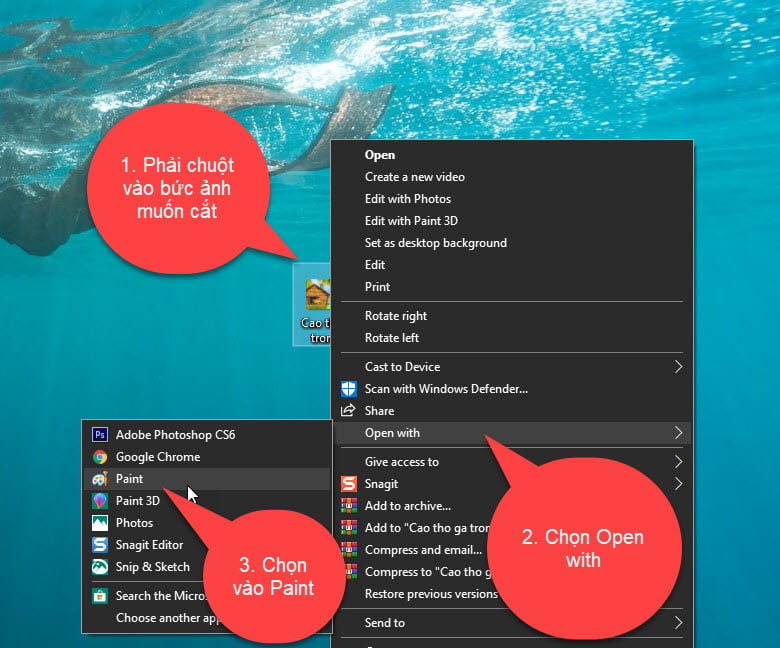
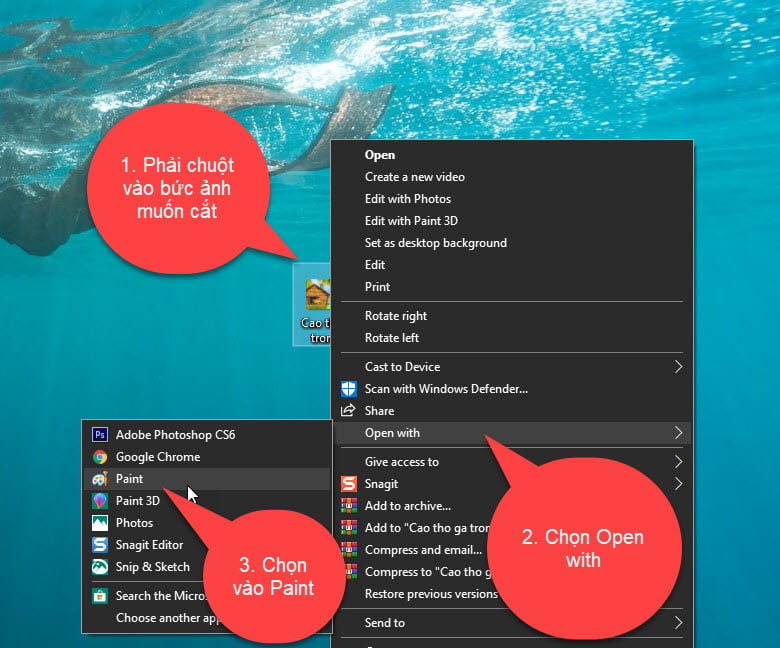
Bước 2: Bức ảnh sẽ được mở lên bằng phần mềm Paint, giả sử như ở đây mình cắt ngôi nhà thì mình làm như sau:
Chọn vào Select, sau đó giữ chuột khoanh chọn vào vùng ảnh mà bạn muốn cắt.
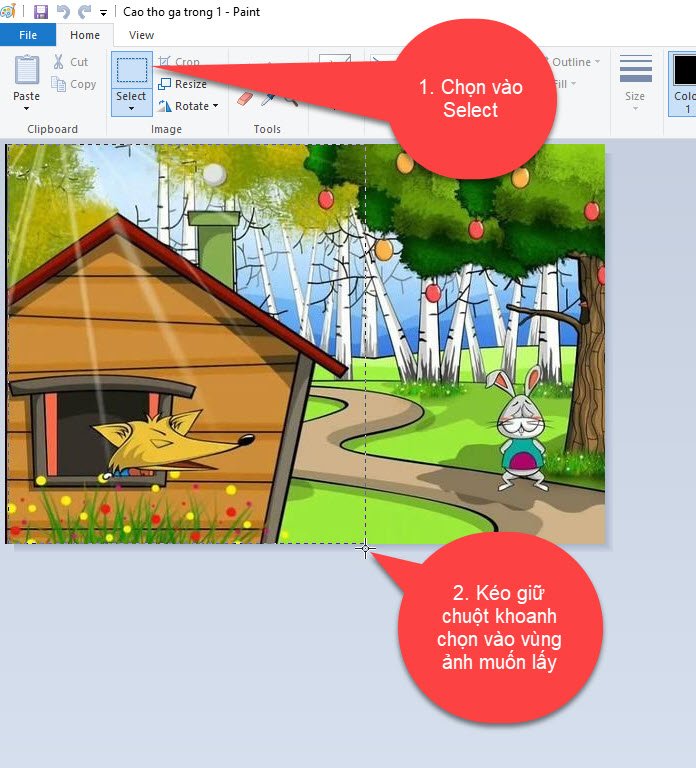
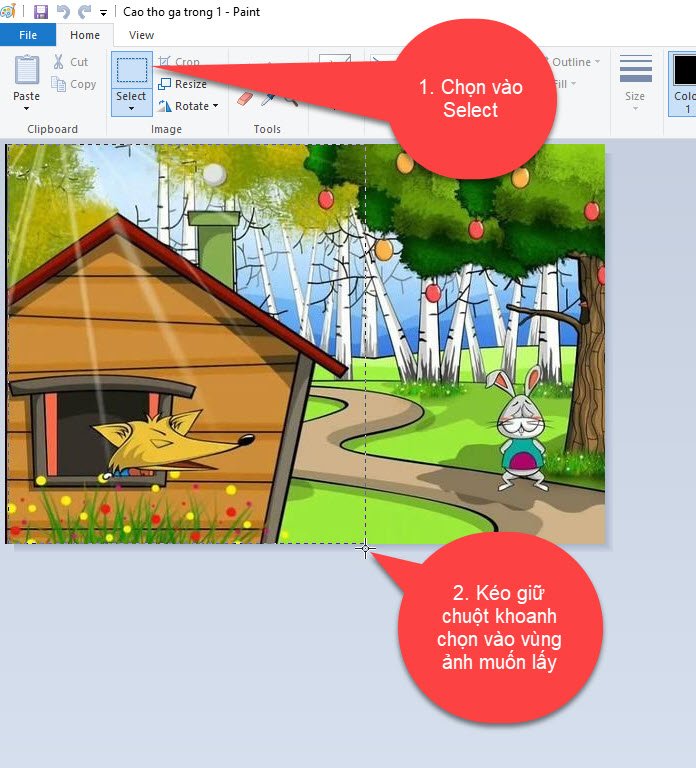
(adsbygoogle = window.adsbygoogle || []).push({});
Nếu chọn vùng ảnh sai, thì bạn bấm tổ hợp phím Ctrl + Z. Sau đó khoang chọn lại vùng ảnh nhé!
Bước 3: Sau khi khoanh chọn được vùng ảnh muốn lấy, sau đó bấm vào Crop để tiến hành cắt
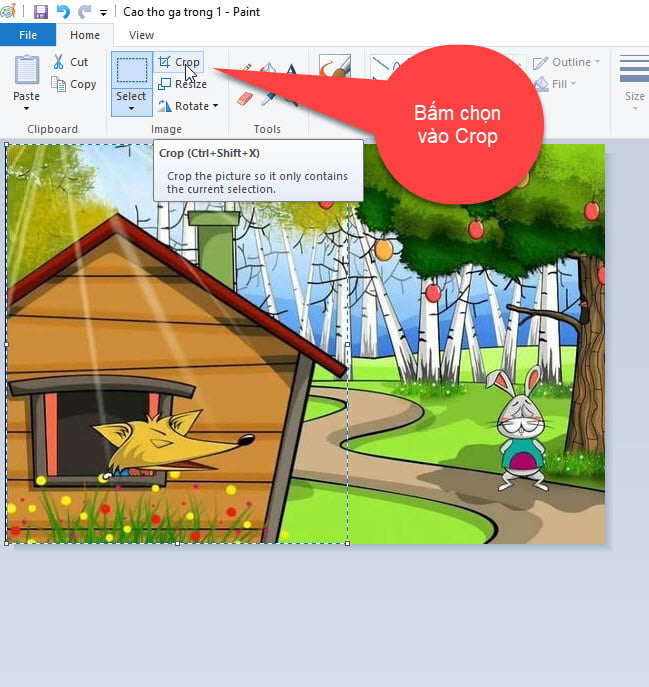
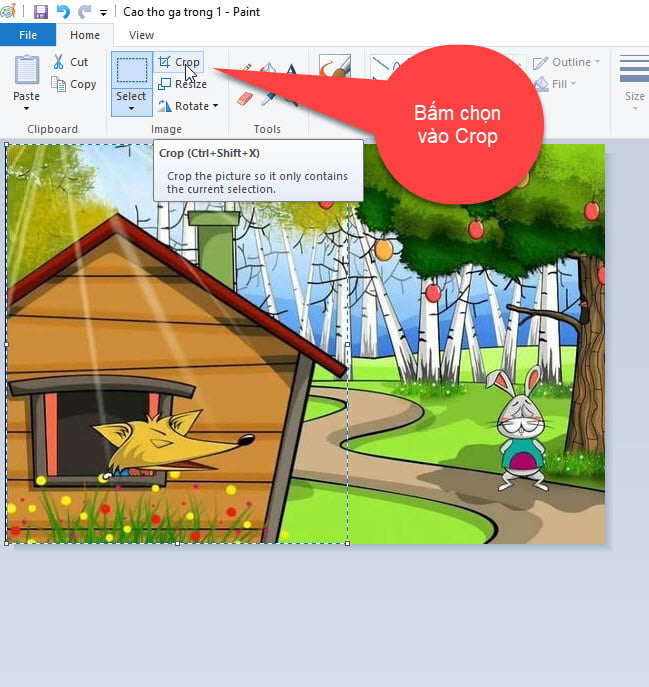
Kết quả: Các vùng ảnh không được chọn sẽ bị cắt đi, chỉ giữ lại vùng ảnh mà bạn chọn.
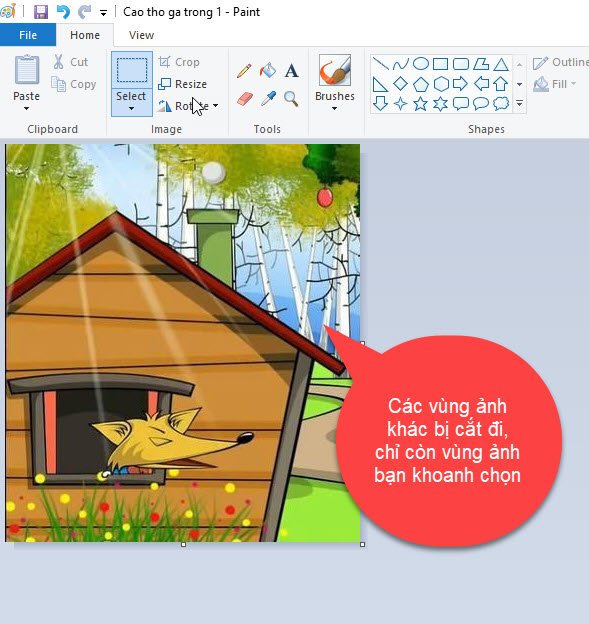
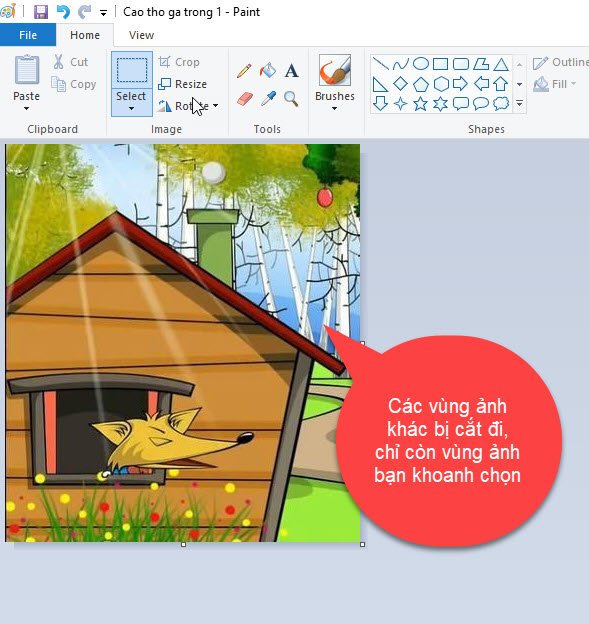
Sau đó bạn vào File=>Save để lưu ảnh nhé.
2. cách cắt ảnh trên paint theo tùy chọn
Bạn cũng có thể cắt ảnh theo vùng tùy chọn, thay vì cắt theo vùng ảnh là hình chữ nhật như ở mục 1.
Giả sử ở đây, mình cắt hình con thỏ theo hình tròn.
Bước 1: Ở Select bấm chọn vào tam giác xổ xuống chọn vào Free-from-selection.
Trong đó:
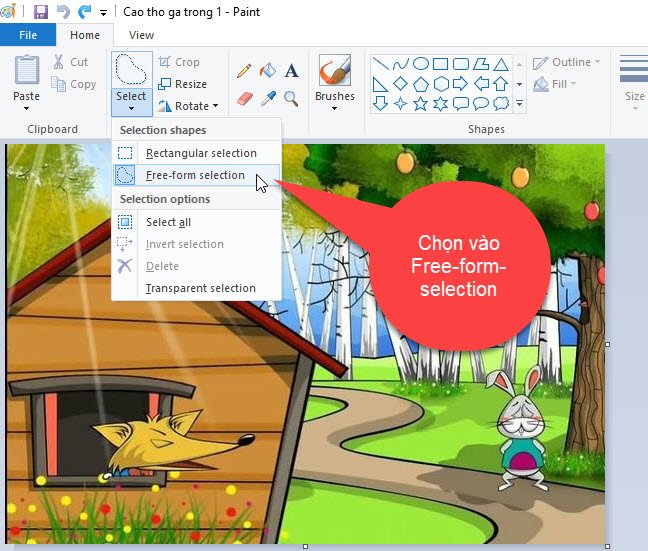
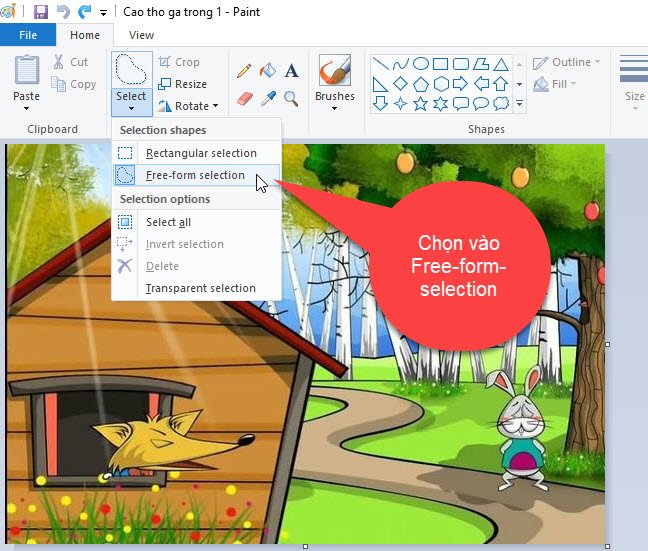
(adsbygoogle = window.adsbygoogle || []).push({});
Bước 2: Sau đó Khoang chọn vào con thỏ
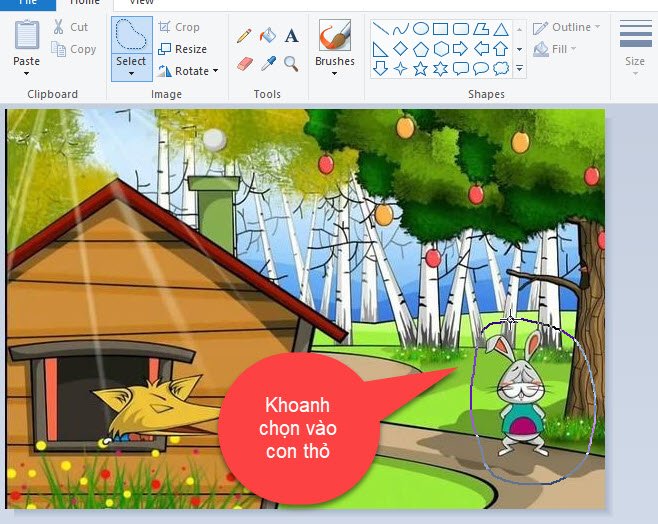
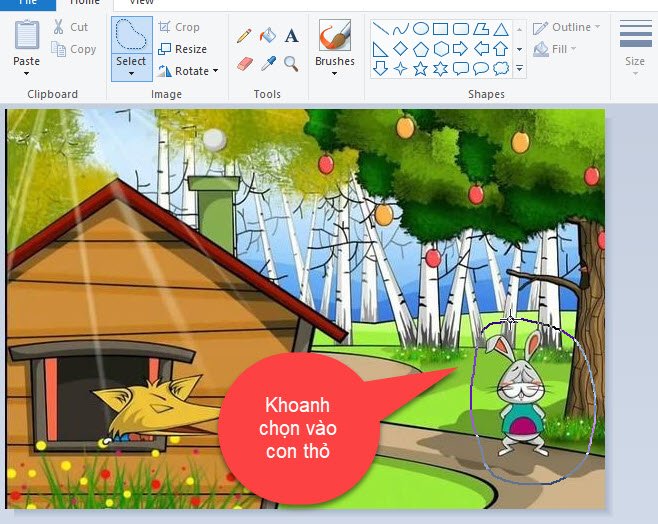
Nếu khoanh lỗi thì bạn phải chọn lại Free-from-selection rồi khoanh lại
Bước 3: Bấm Crop để cắt ảnh
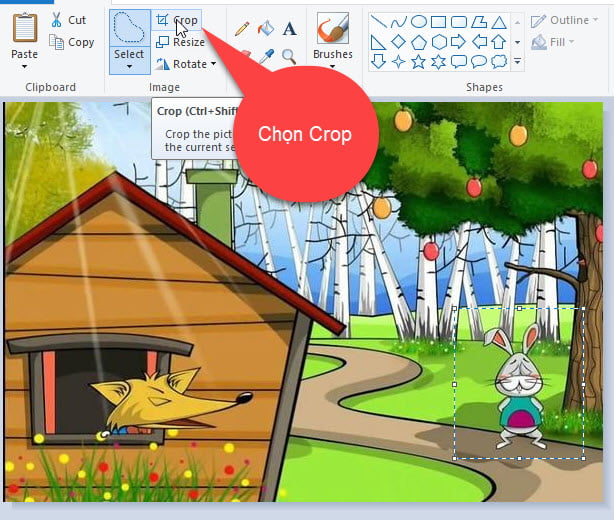
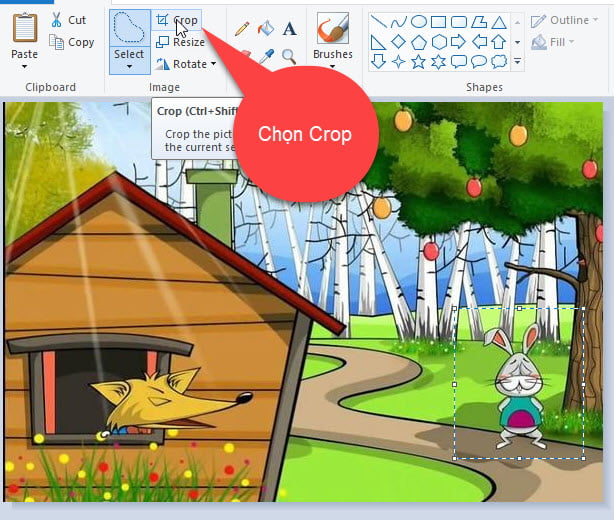
Kết quả: Con thỏ được cắt theo hình tròn ^^
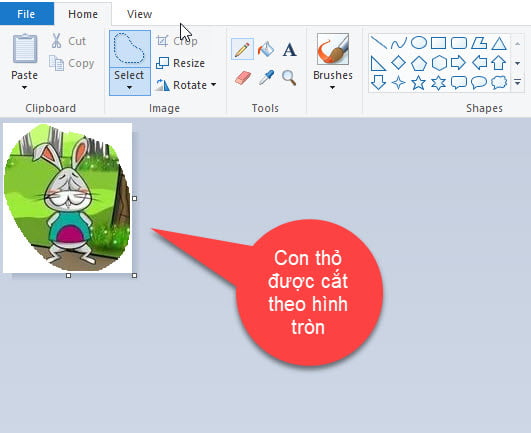
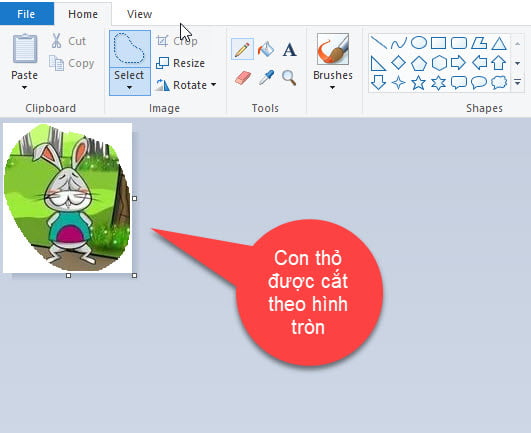
Sau đó vào File chọn Save để lưu ảnh lại.
KẾT LUẬN
Như vậy là mình đã hướng dẫn cho bạn cách cắt ảnh trong paint, chỉ với vài thao tác đơn giản.
Ngoài ra bạn cũng có thể sử dụng các phần mềm khác để cắt ảnh như Photoshop hoặc word, hy vọng kiến thức này sẽ hữu ích đối với bạn. chúc bạn thành công!
Nguồn tài liệu tham khảo:
- https://www.computerhope.com/issues/ch000989.htm
- https://oxen.tech/blog/resize-crop-images-microsoft-paint/
(adsbygoogle = window.adsbygoogle || []).push({});

